ขั้นตอนการเปิดหน้า บันทึกสินค้ารอเคลม
เมื่อเข้าโปรแกรม เลือกเมนูบริการ ---> บันทึกสินค้ารอเคลม ดังรูป
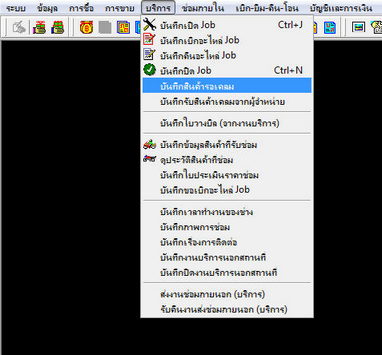
รูปที่ img5_1
เมื่อคลิกเลือกที่ บันทึกสินค้ารอเคลม ระบบจะแสดงหน้าจอการทำงาน ดังรูป
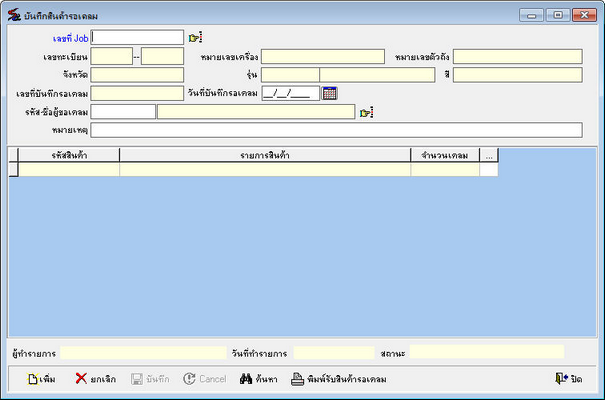
รูปที่ img5_2
โปรแกรมใช้ Enter เป็นหลัก เมื่อกดปุ่ม Enter Cursor จะโฟกัสไปตามลำดับ หาก Enter แล้ว Cursor ไม่ไปก็ให้ใช้เมาส์คลิกเลือกรายการ
ขั้นตอนการทำงาน บันทึกสินค้ารอเคลม สามารถทำได้ดังนี้
1. ขั้นตอนการเพิ่มและทำรายการ
1. กดปุ่ม ![]()
2. เลือกเลขที่ Job (ซึ่งเลขที่ Job ที่แสดงนี้จะต้องเป็น Job ที่ถูกปิดแล้ว และมีรายกการสินค้าเป็นสินค้าเคลม)โดยกดปุ่ม ![]() ระบบจะแสดงหน้าจอการค้นหาข้อมูล เลือกหัวข้อการค้นหาตรง “ค้นหาจาก” ใส่ข้อมูลที่จะค้นหาตรงช่อง "ป้อนข้อความที่ค้นหา" แล้วกดปุ่ม OK หรือต้องการยกเลิกการค้นหากดปุ่ม Cancel ดังรูป
ระบบจะแสดงหน้าจอการค้นหาข้อมูล เลือกหัวข้อการค้นหาตรง “ค้นหาจาก” ใส่ข้อมูลที่จะค้นหาตรงช่อง "ป้อนข้อความที่ค้นหา" แล้วกดปุ่ม OK หรือต้องการยกเลิกการค้นหากดปุ่ม Cancel ดังรูป
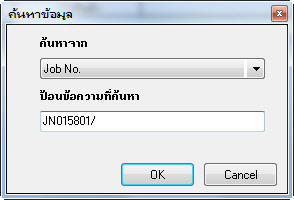
รูปที่ img5_3
จากนั้นดับเบิลคลิก เลือกเลขที่ Job ที่ต้องการ ระบบจะเทรายละเอียดรถและรายการสินค้ามาให้

รูปที่ img5_4
ระบบจะเทรายละเอียดรถและรายการสินค้ามาให้
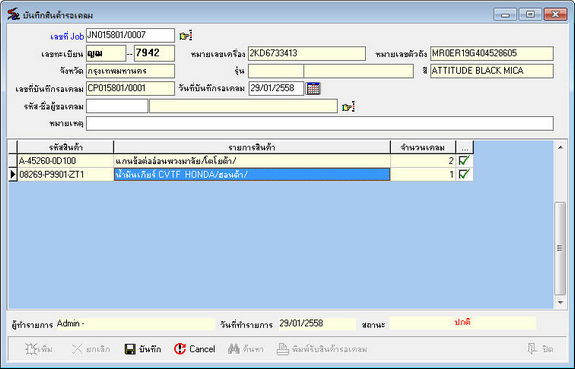
รูปที่ img5_5
3. เลือก ชื่อ-นามสกุลผู้ขอเคลม โดยกดปุ่ม ![]() ระบบจะแสดงหน้าจอการค้นหาพนักงาน ดับเบิลคลิกชื่อพนักงานที่ต้องการ
ระบบจะแสดงหน้าจอการค้นหาพนักงาน ดับเบิลคลิกชื่อพนักงานที่ต้องการ
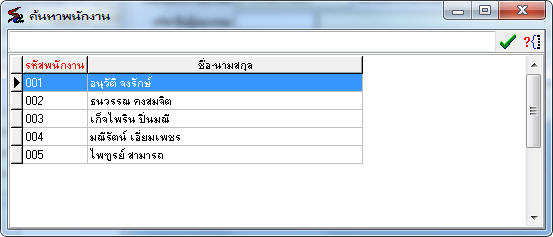
รูปที่ img5_6
4. เมื่อกรอกข้อมูลครบแล้ว กดปุ่ม ![]() หรือกดปุ่ม F10 บนคีย์บอร์ด โปรแกรมจะทำการบันทึกข้อมูลให้ และจะแสดงรายการก่อนพิมพ์ (Preview)
หรือกดปุ่ม F10 บนคีย์บอร์ด โปรแกรมจะทำการบันทึกข้อมูลให้ และจะแสดงรายการก่อนพิมพ์ (Preview)
2. ขั้นตอนการค้นหาข้อมูล
1.กดปุ่ม ![]() ระบบจะแสดงหน้าจอการค้นหาข้อมูล เลือกหัวข้อการค้นหาตรง “ค้นหาจาก” ใส่ข้อมูลที่จะค้นหาตรงช่อง "ป้อนข้อความที่ค้นหา" แล้วกดปุ่ม OK หรือต้องการยกเลิกการค้นหากดปุ่ม Cancel ดังรูป
ระบบจะแสดงหน้าจอการค้นหาข้อมูล เลือกหัวข้อการค้นหาตรง “ค้นหาจาก” ใส่ข้อมูลที่จะค้นหาตรงช่อง "ป้อนข้อความที่ค้นหา" แล้วกดปุ่ม OK หรือต้องการยกเลิกการค้นหากดปุ่ม Cancel ดังรูป
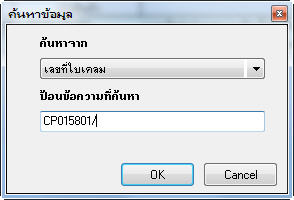
รูปที่ img5_7
2. เลือกรายการที่ต้องการค้นหา ระบบจะเทรายการมาให้

รูปที่ img5_8
3. ขั้นตอนการยกเลิกข้อมูล
| 1. | กดปุ่ม |
| 1. | กดปุ่ม |
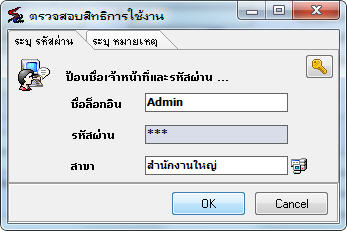
ระบบจะแสดงหน้าจอข้อความ ยืนยันการยกเลิกรายการ
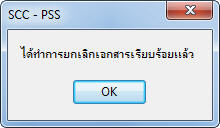
รูปที่ img5_10
4. ขั้นตอนการพิมพ์เอกสารใบสรุปสินค้ารอเคลม
1. กดปุ่ม ![]() เลือกรายการที่ต้องการพิมพ์เอกสาร (ดูขั้นตอนการค้นหาข้อ 2)
เลือกรายการที่ต้องการพิมพ์เอกสาร (ดูขั้นตอนการค้นหาข้อ 2)
2. กดปุ่ม ![]() ใส่ชื่อล็อกอิน เ รหัสผ่าน เ สาขา เ ระบุหมายเหตุ เ กดปุ่ม OK เพื่อตรวจสอบสิทธิการพิมพ์ ถ้าไม่ต้องการตรวจสอบกดปุ่ม Cancel ดังรูป
ใส่ชื่อล็อกอิน เ รหัสผ่าน เ สาขา เ ระบุหมายเหตุ เ กดปุ่ม OK เพื่อตรวจสอบสิทธิการพิมพ์ ถ้าไม่ต้องการตรวจสอบกดปุ่ม Cancel ดังรูป

3. กดปุ่ม ![]() เพื่อยืนยันการตรวจสอบสิทธิ ถ้ามีสิทธิในการพิมพ์ระบบจะทำการพิมพ์เอกสาร ดังรูป
เพื่อยืนยันการตรวจสอบสิทธิ ถ้ามีสิทธิในการพิมพ์ระบบจะทำการพิมพ์เอกสาร ดังรูป
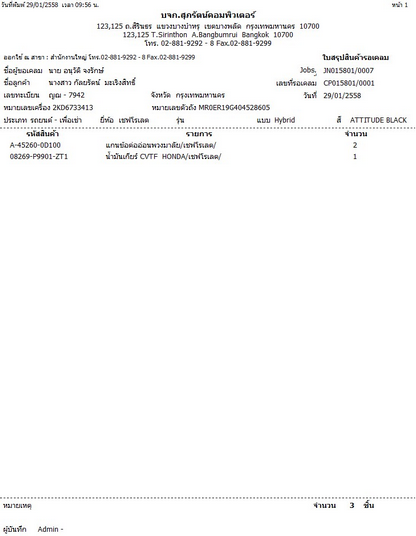
รูปที่ img5_11
กดปุ่ม ![]() เพื่อปริ้นเอกสาร กดปุ่ม
เพื่อปริ้นเอกสาร กดปุ่ม ![]() เพื่อ Save เอกสาร
เพื่อ Save เอกสาร
กดปุ่ม ![]() เพื่อปิดหน้าจอเอกสาร กดปุ่ม
เพื่อปิดหน้าจอเอกสาร กดปุ่ม ![]() เพื่อขยาย - ลด หน้าจอแสดงเอกสาร
เพื่อขยาย - ลด หน้าจอแสดงเอกสาร
แต่ถ้าไม่มีสิทธิในการพิมพ์เอกสารจะไม่สามารถพิมพ์ได้ ระบบจะทำการแจ้งเตือนดังรูป

รูปที่ img5_12